| クイックリンク | |
|
ID Manager |
|
Mail Distributor |
|
Bookshelf Application |
|
C# Tips |
| 連絡先 | |
| メールを送る | |
| このサイトについて | |
|
|
第1章 はじめに
Amazonは書籍を中心とした世界最大のオンラインショッピングサイトで、その商品データベースは非常に充実しています。
実は、そのデータベースを一般に開放しているのです。
Bookshelf ApplicationはWeb Serviceを使用して、そのデータベースにアクセスし、本はもとより、Amazonで扱っているいろいろな商品を個人的に管理するツールです。
使い方の例:
・持っている本のリストを作る。
・特定のテーマに関連した、本、CD、DVDなどの一覧を一気に検索。
・欲しいAmazon商品のリストを作っておき、ユーズドの出品と価格を毎日チェックする。
・読みたいテーマの本を検索し、レビューを見比べながら購入する本を決定する。
第2章 Bookshelf Applicationの基本的な使用法
1. 起動
インストールが終わったので、デスクトップ上にBookshelf Applicationのアイコンが表示されています。
それをダブルクリックしてBookshelf Applicationを起動します。
注)うまく起動しない場合は、Microsoft .NET Framework 2.0がWindowsにインストールされていない可能性があります。
.NET Framework 2.0がインストールされていない場合は、以下の2つのランタイムをインストールしてください。
.NET Framework 2.0 ランタイム
.NET Framework 2.0 日本語 Language Pack
起動すると、Bookshelf Applicationのメイン画面が表示されます。

2. 検索
Bookshelf Applicationのもっとも基本的な機能は検索です。早速、検索してみましょう。
画面の右上のほうにある、検索キーワード欄に検索したいキーワードを入力します。ここでは、“デジタルカメラ”と入力します。
![]()
検索ボタンを押すと検索が開始されます。(インターネットにつながっている必要があります。)検索中にはオレンジのマークが青く回転します。
結果が返ってくると以下のようになります。
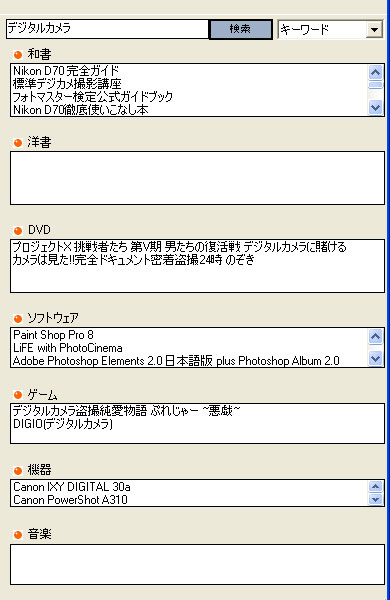
一つのキーワードに該当するAmazonのデータの一覧が表示されます。それぞれのタイトルをクリックすると、その内容が表示されます。ここでは、和書の“標準デジカメ撮影講座“をクリックしてみます。
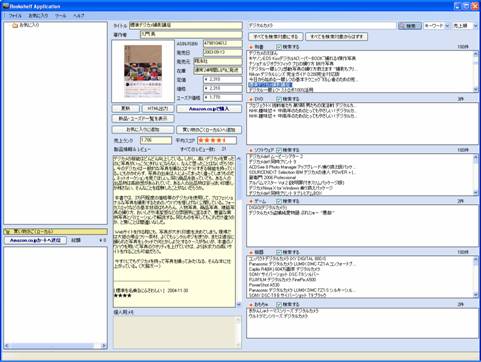
このように、中央部にその書籍のデータが表示されました。
このアイテムを、お気に入りに追加したい場合は、ドラッグ&ドロップをします。右側に表示されている、“標準デジカメ撮影講座”をマウスでつかみ、左側のお気に入りのフォルダに持っていって、マウスボタンを離します。
この結果、お気に入りにアイテムが追加されます。
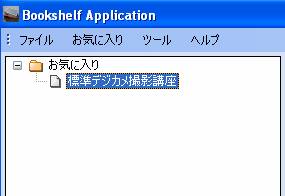
以上が基本的な使い方です。
3. Amazonでアイテムを確認し購入
検索したアイテムをAmazonで確認することができます。
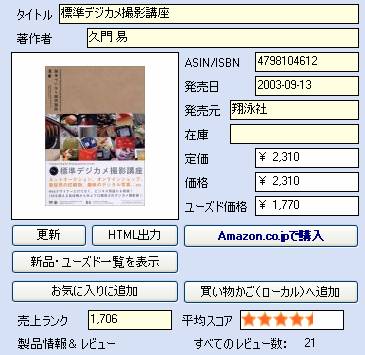
確認したいアイテムが表示されている画面で、Amazon.co.jpで購入というボタンを押します。
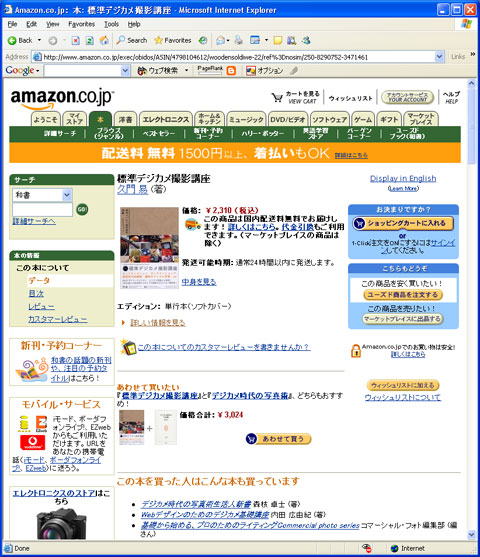
この画面から、より詳しい内容を確認することができ、購入することもできます。
Copyright(c) 2012 WoodenSoldier Software |